Мац ОС Кс је одувек имао репутацију много једноставнијег оперативног система од Виндовс-а и Линук-а, а његов кориснички интерфејс је прилично лак за употребу. Постоји прилично пуно кодова грешака који се редовно појављују на ОС Кс, али Аппле је морао да жртвује одређене функције које Виндовс поседује да би постигао ову једноставност.
Мац ОС Кс користи већина пословних људи и већина програмера због његове брзине муње и чињенице да су МацБоокс изузетно лагани и једноставни за ношење. Међутим, корисници су доживели код грешке -43 и нису успели да одгонетну шта то може значити. Проверимо више о коду грешке.
Код грешке -43 на Мац ОС Кс.
Овај одређени код грешке се обично појављује када корисници покушају да избришу датотеку и преместе је у отпад. Порука о грешци уз коју се обично обично каже: „Операција не може да се доврши јер се не може пронаћи једна или више потребних ставки. (Код грешке -43) “. Корисници су пријавили да је овај одређени код грешке својеврсна карактеристика за Мац ОС Кс Ел Цапитан или ОС Кс 20.2.

Ова провера грешака може се појавити због проблема са чврстим диском, непостојеће тачке дељења датотеке, делимичног преузимања одређене датотеке, потребан документ се користи, немате дозволу за управљање одређеним датотекама, датотека је закључана итд. . Срећом, постоји неколико ствари које можете учинити да бисте поправили код грешке -43 на Мац ОС Кс Ел Цапитан.
Решење 1: Коришћење услужног програма Диск
Будући да је код Грешка -43 обично повезан са недостајућим или оштећеним датотекама, можда ћете морати да проверите проблеме са дозволом или оштећење директорија. Диск Утилити је уграђени алат који вам може помоћи да се носите са сличним Хард диск Проблеми повезани са тим, зато покрените овај алат пре него што покушате било шта друго.
- Идите до Аппле менија (у горњем левом делу екрана) >> Рестартуј. Након што се уређај поново покрене, притисните и држите комбинацију тастера Цомманд + Р док не видите Аппле лого. Престаните да притискате тастере након што га видите.

- Кликните опцију Диск Утилити пре него што притиснете Настави.
- Пронађите бочну траку и изаберите диск који желите да поправите (онај на коме се налази датотека коју сте желели да избришете). Притисните дугме Прва помоћ и наставите са провером услужног програма Диск.

- Постоји неколико различитих сценарија о томе шта Диск Утилити може извести. Ако извештаји сугеришу да ће диск ускоро отказати, направите резервну копију свега што можете и купите нови погон јер овај нећете моћи да поправите.
- Кликните на Рун. Ако алатка Диск Утилити извештава да са вашим погоном нема проблема или да је решен проблем који је постојао, можете слободно изаћи из алата. Слободно кликните на дугме Прикажи детаље како бисте погледали проблем који је решен.

- „ преклапајућа алокација ”Грешка се такође може појавити и сугерише да на вашем диску постоји неколико датотека које заузимају исто место. Једна од тих датотека је највероватније оштећена и мораћете да је пронађете у ДамагедФилес директоријум.
- Ако датотека за вас није од крајњег значаја, можете је слободно избрисати. Међутим, ако је датотека веома важна, покушајте да је отворите и проверите да ли је оштећена или не.
- Последњи сценарио који се може одиграти је да уопште нећете моћи да поправите или проверите диск. Ако „ Основни задатак је пријавио неуспех ”Појави се порука о грешци, покушајте поново да покренете алатку за прву помоћ. Ако се порука о грешци и даље приказује, направите резервне копије података и форматирајте диск.
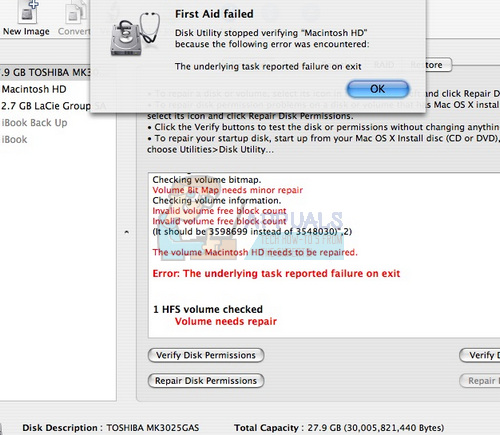
Решење 2: Ресетујте НВРАМ (ПРАМ)
НВРАМ (трајна меморија са случајним приступом) је мала количина меморије коју ваш Мац користи за чување одређених поставки и брзи приступ њима. Поставке сачуване у НВРАМ-у зависе од вашег Мац-а и уређаја које користите са Мац-ом.
Пуно је проблема који се могу решити ресетовањем НВРАМ-а, а ова конкретна грешка је дефинитивно један од њих. Следите упутства у наставку да бисте наставили са овим поступком.
- ред ван свој уређај и поново га укључите. Обавезно извршите корак 2 чим ваш Мац ОС Кс уређај почне да се покреће.
- Држите следећа четири тастера заједно: Опција, наредба, П. , и Р. ; око 20 секунди и требало би да видите да ли ће се ваш Мац поново покренути.

- Мац ће наставити са процесом покретања. Ако приметите да су нека подешавања ресетована, као што су јачина звука, подешавање времена и датума или резолуција екрана, обавезно их прилагодите на време.
Опционално: Избришите закључане датотеке
- У терминалу извршите следећу команду:
цхфлагс -Р ноуцхг.
- Након тога отворите отпад, одаберите сву ставку (⌘ Цмд-А) и превуците све до прозора терминала, а затим притисните тастер Ретурн ⏎.

- Испразните смеће
3. решење: користан савет
Ову конкретну исправку предложило је неколико корисника Мац рачунара који су раније већ имали исти проблем. Испробајте јер се чини да је прилично једноставно.
- Пронађите датотеку сесије на рачунару, кликните десним тастером миша и одаберите опцију Прикажи садржај пакета.

- Унутар ове опције обично се налазе три фасцикле: Медији, Ресурси и Алтернативе.
- У мапама Алтернативе анд Ресоурцес покушајте да пронађете датотеку која се зове ДисплаиСтате.плист.
- Одмах избришите све датотеке са истим именом. Ако се бојите да би нешто могло кренути по злу, превуците ове датотеке на радну површину пре него што их избришете како бисте створили резервну копију.
- Ако је грешка до сада исправљена, резервне копије можете слободно избрисати. Међутим, препоручује се да их задржите неко време док не видите да је све решено.
Решење 4: Форце Куит Финдер
Присилно напуштање и поновно покретање програма Финдер може лако решити овај проблем. Финдер је вероватно наишао на грешку која му је заправо спречила да правилно избрише датотеку, али Мац је само произвео код грешке -43 без покушаја да пронађе решење.
Ово решење може изгледати превише једноставно, али неколико корисника је пријавило да је успело да им поправи проблем у кратком року.
- Отворите Аппле мени који се налази у горњем левом делу прозора и одаберите опцију Форце Куит.

- Пронађите Финдер на листи апликација и одаберите опцију Поново покрени која би проблем лако решила.
Решење 5: Коришћење команди терминала
У одређеним случајевима грешка се може уклонити применом неких наредби са терминала и њиховом употребом за брисање одређених датотека. Да бисте то урадили, следите доњи водич.
- Отворите Мац-ов терминал.
- Укуцајте следећу команду.
рм (размак)
- Превуците и испустите датотеке које дају грешку 43
- Притисните „Ентер“ и датотеке ће се аутоматски уклонити из вашег система.
- Проверите да ли је проблем и даље присутан.
Белешка: Ако ово не успе, покушајте да поново инсталирате Хигх Сиерра Упдате из продавнице и проверите да ли то поправља ствари. Такође, уверите се да датотека која треба да се избрише у свом имену нема посебних знакова као што су „+, *,}, {, &, ^,%“.
Ознаке мацОС 5 минута читања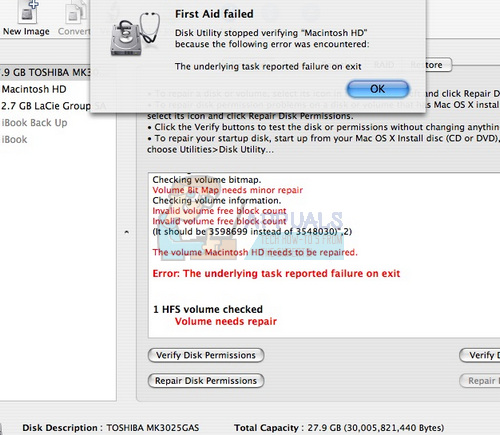























![[ФИКС] Интегритет меморије изолације језгра не успева да се омогући](https://jf-balio.pt/img/how-tos/91/core-isolation-memory-integrity-fails-enable.jpg)